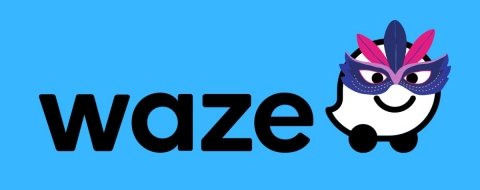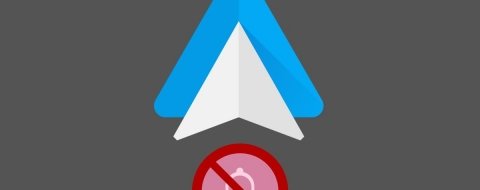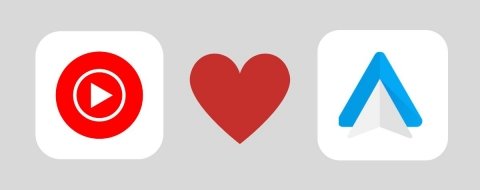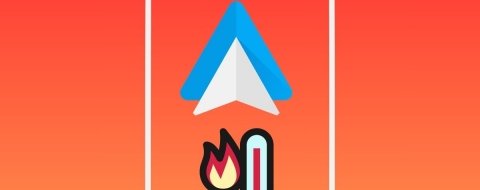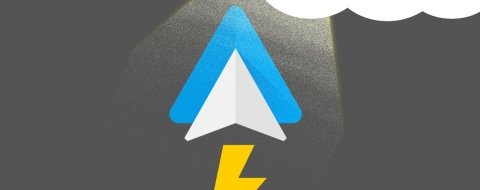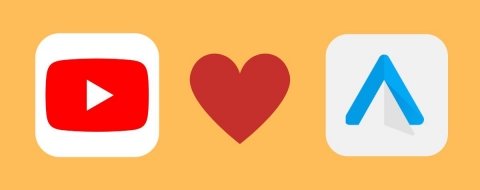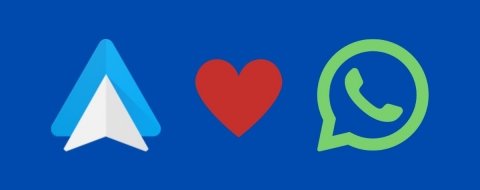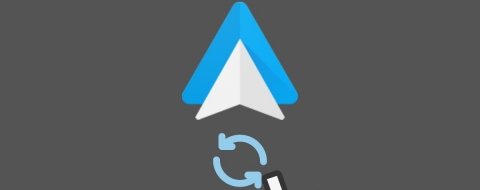Coolwalk está dando de qué hablar. El nuevo diseño para la interfaz de Android Auto viene cargado de novedades que te interesan, especialmente si tienes un coche compatible. Con este sistema de infoentretenimiento, las aplicaciones de tu dispositivo móvil se integran con la pantalla de tu vehículo. Pero, ¿por qué está generando tanto revuelo Android Auto y su actualización Coolwalk?
En este artículo te damos todos los detalles que debes conocer. En primer lugar, hablamos acerca de qué es exactamente Coolwalk. Seguidamente, analizamos algunas de sus principales características. Para terminar, nos centramos en el proceso para descargar y activar la nueva interfaz en tu dispositivo.
Qué es la interfaz Coolwalk para Android Auto
Coolwalk es una actualización para Android Auto que incluye una nueva interfaz. El principal objetivo de esta nueva versión es mejorar la experiencia de usuario y establecer nuevas formas de interacción. Se trata de una de las actualizaciones más relevantes que recibe Android Auto desde hace más de un lustro, a pesar de que en 2019 recibió un lavado de cara.
Google anunció Coolwalk en el Google I/O de 2021. Un año después, todavía no se había lanzado oficialmente y, por eso, en el evento para desarrolladores celebrado en 2022, la compañía volvió a darle cobertura, explicando alguna de las principales novedades de Coolwalk.
Por el momento, parece que Coolwalk está llegando únicamente a unos pocos afortunados. Se espera que pronto esté disponible para todos los usuarios de Android Auto. De esta manera, los cambios se implementarán en la mayoría de los vehículos fabricados por más de 28 marcas a nivel global. Ahora bien, ¿cuáles son esas novedades?
Características principales de Coolwalk
Coolwalk representa la llegada de importantes modificaciones a Android Auto. Gran parte de ellas están relacionadas con la interfaz y el modo de interactuar con el sistema de entretenimiento del coche.
Estas son las novedades más relevantes de Coolwalk:
- Diseño adaptativo. Las marcas están apostando por formatos de pantalla muy diversos. Algunas se valen de paneles con un tamaño comedido, mientras que otras integran salpicaderos con pantallas ultra panorámicas. La intención de Google con Coolwalk es que Android Auto se vea bien en todos los casos.
- Pantalla dividida. Los patrones de la interfaz ahora permiten ver dos aplicaciones a mismo tiempo. Esto es útil para tener a mano herramientas como el navegador y el reproductor musical, reduciendo la cantidad de toques necesarios para llegar a sus funciones. Algunos servicios que ya son compatibles con la pantalla dividida son Google Maps y YouTube Music.
- Sistema de tarjetas. Aprovechando la visualización en pantalla dividida, Android Auto tiene tarjetas con información útil de cada aplicación. En ellas se muestra la navegación, la reproducción actual, mensajes entrantes y mucho más.
- Pletina inferior. Se agrega un espacio inferior en la pantalla, conocido popularmente como dock, en el que aparecen las aplicaciones recientes y otros accesos directos relevantes, como el activador del asistente de Google. Es una especie de barra de tareas que favorece una navegación entre aplicaciones más veloz.
- Material You. La interfaz de Android Auto con Coolwalk bebe más si cabe de los patrones establecido por Google en Material You.
- Otras mejoras. A medida que esta nueva versión vaya llegando a más y más usuarios, saldrán a la luz otros cambios que potencian la experiencia de usuario de Android Auto. Por el momento, los más evidentes son aquellos relacionados con la interfaz y que se han mostrado en imágenes oficiales.
Cómo descargar y activar Coolwalk en Android Auto
Coolwalk se está implementando poco a poco. Esto significa que, aunque ya haya usuario que dispongan de la interfaz más reciente, quizá a ti te toque esperar un poco. Sin duda, lo más importante es asegurarse de que has actualizado Android Auto. De lo contrario, incluso si Coolwalk se hubiese desplegado para todos los usuarios, no tendrás acceso al renovado diseño.
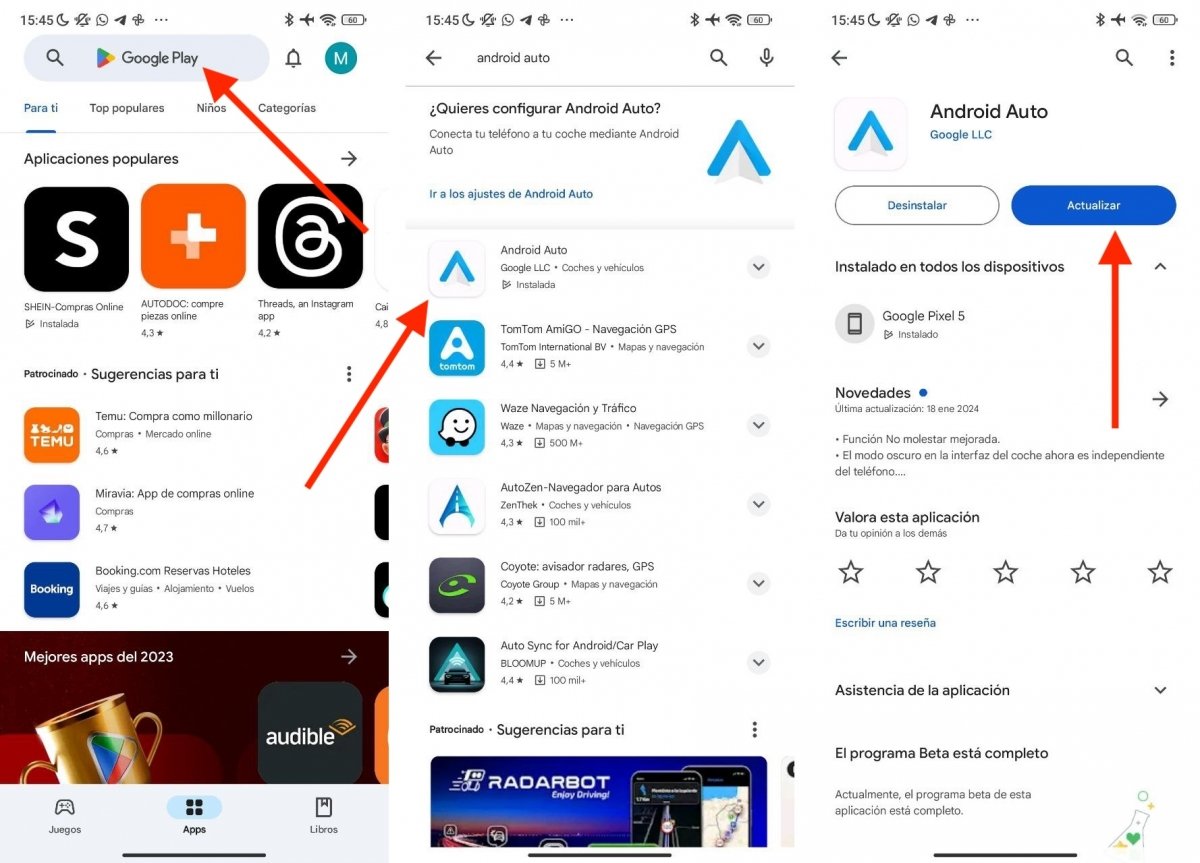 Actualiza Android Auto desde la Google Play Store
Actualiza Android Auto desde la Google Play Store
Actualizar Android Auto es así de sencillo:
- Accede a la Google Play Store.
- Escribe Android Auto en el buscador superior.
- Presiona sobre Android Auto. Lo normal es que aparezca el mensaje Instalada, sobre todo si ya has estado utilizando esta herramienta.
- Toca en Actualizar para obtener la última versión.
- También puedes visitar Android Auto en Malavida y comprobar si hay una nueva versión disponible para descargar.
Ahora ya estás preparado para recibir Coolwalk en el momento determinado por Google. Ahora bien, ¿es posible que ya dispongas de la nueva interfaz y no lo sepas? Existe una forma muy sencilla para determinar si ya has recibido el esquema de diseño más reciente.
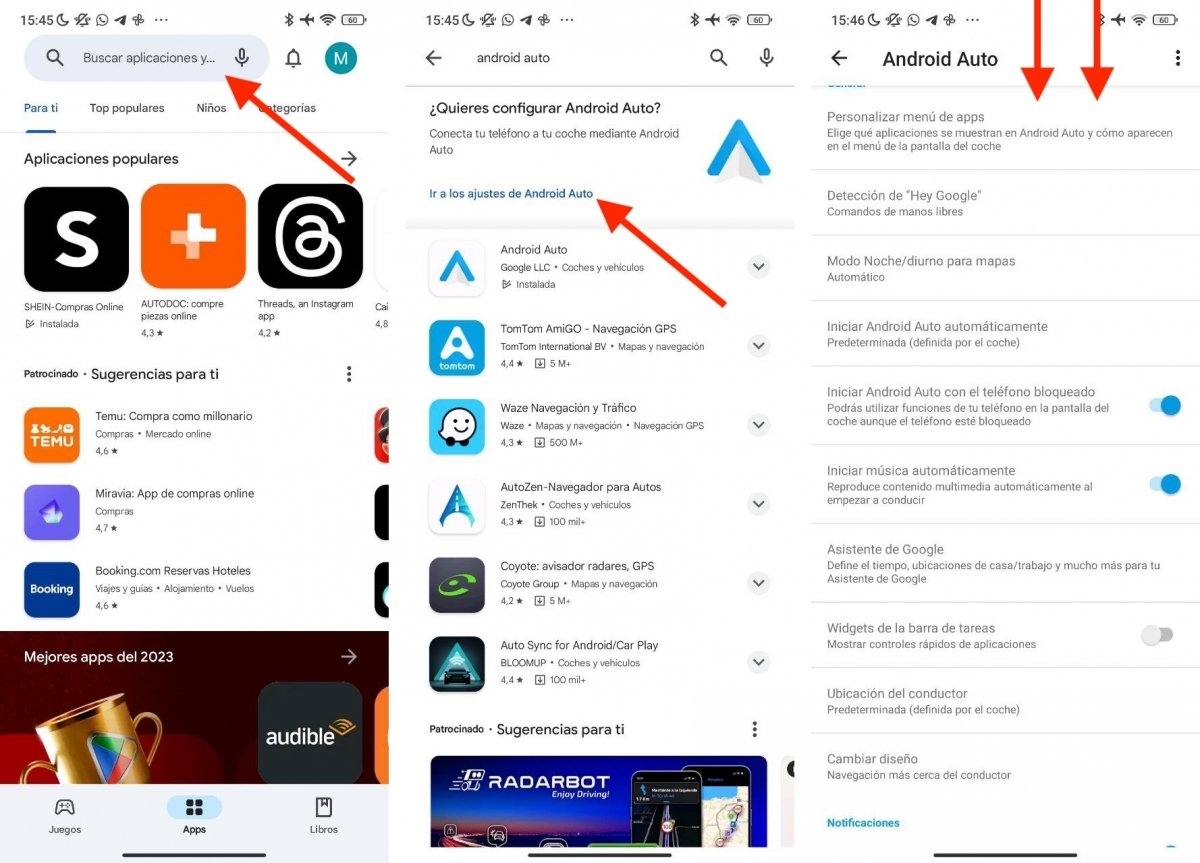 Comprobar si Coolwalk está implementado en tu dispositivo
Comprobar si Coolwalk está implementado en tu dispositivo
Así puedes saber si tienes Coolwalk en Android Auto:
- Abre la Google Play Store.
- Introduce el término Android Auto en el buscador.
- Toca en Ir a los ajustes de Android Auto.
- Verifica si dispones del ajuste Weather. En caso afirmativo, significa que Coolwalk no está presente. Por ahora, la nueva interfaz no muestra información sobre el tiempo, por lo que si ya dispones de ella no debería aparecer este parámetro.
Si estás impaciente por recibir el diseño renovado en tu coche y nada parece funcionar, tienes una última posibilidad instalando la versión beta de Android Auto. Hazlo visitando el enlace oficial de la Play Store para recibir actualizaciones preliminares. Recuerda que este paso es necesario para recibir las últimas novedades.
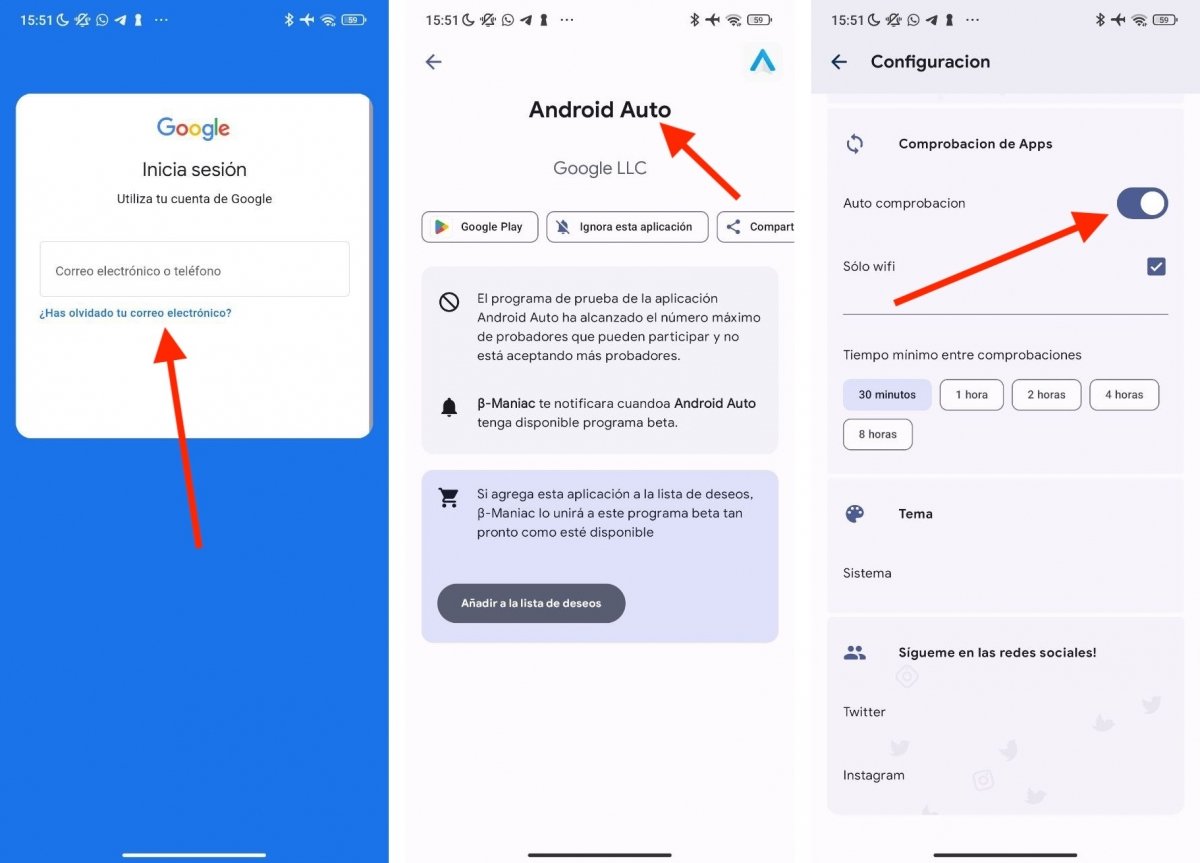 Habilitar avisos para los huecos disponibles del programa beta de Android Auto
Habilitar avisos para los huecos disponibles del programa beta de Android Auto
Como genera tanta expectativa, Android Auto suele tener su programa de betas completo. Con Beta Maniac podrás recibir una alerta cuando haya huecos disponibles y ser uno de los primeros en acceder a las actualizaciones. Lo haces así:
- Descarga Beta Maniac.
- Abre la aplicación e inicia sesión con tu cuenta de Google.
- Espera a que la herramienta analice todas las aplicaciones instaladas en tu mñovil.
- Selecciona Android Auto y hazte beta tester si hay plazas disponibles.
- En caso contrario, entra a los ajustes de Beta Maniac y marca Auto Scan. Especifica cada cuando tiempo debe hacer la comprobación y si deseas que la haga solo por wifi.
- Regresa a la ficha de Android Auto y habilita las notificaciones.
- Espera a que haya huecos disponibles en el programa de betas y únete cuanto antes.